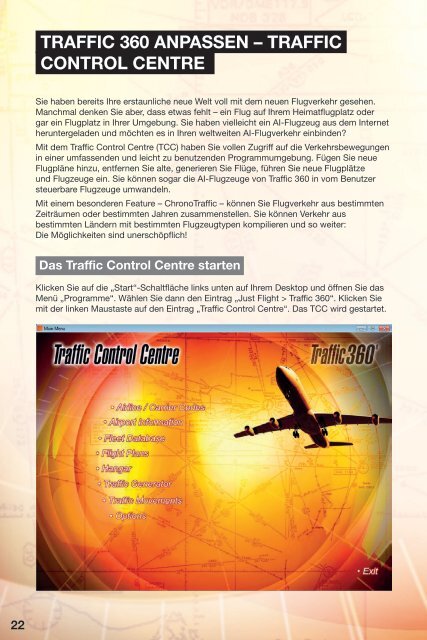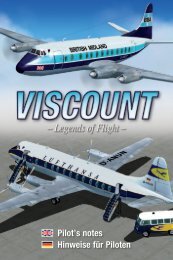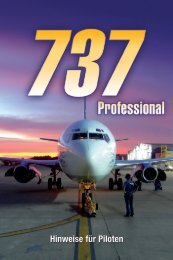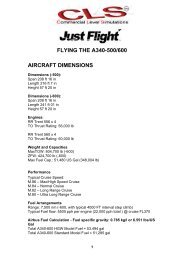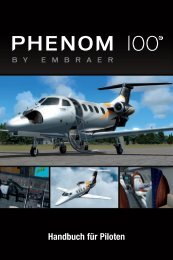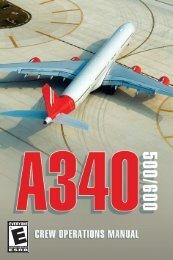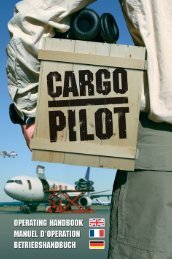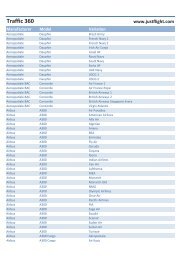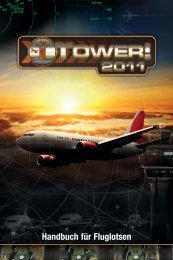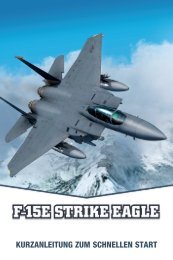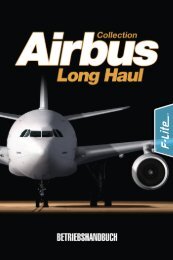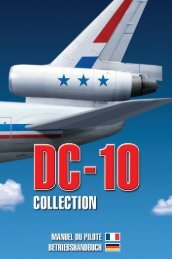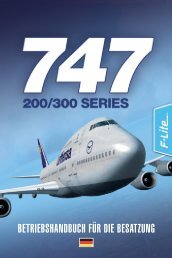BENUTZERHANDBUCH - Just Flight and Just Trains
BENUTZERHANDBUCH - Just Flight and Just Trains
BENUTZERHANDBUCH - Just Flight and Just Trains
Sie wollen auch ein ePaper? Erhöhen Sie die Reichweite Ihrer Titel.
YUMPU macht aus Druck-PDFs automatisch weboptimierte ePaper, die Google liebt.
TRAFFIC 360 ANPASSEN – TRAFFIC<br />
CONTROL CENTRE<br />
Sie haben bereits Ihre erstaunliche neue Welt voll mit dem neuen Flugverkehr gesehen.<br />
Manchmal denken Sie aber, dass etwas fehlt – ein Flug auf Ihrem Heimatflugplatz oder<br />
gar ein Flugplatz in Ihrer Umgebung. Sie haben vielleicht ein AI-Flugzeug aus dem Internet<br />
heruntergeladen und möchten es in Ihren weltweiten AI-Flugverkehr einbinden?<br />
Mit dem Traffic Control Centre (TCC) haben Sie vollen Zugriff auf die Verkehrsbewegungen<br />
in einer umfassenden und leicht zu benutzenden Programmumgebung. Fügen Sie neue<br />
Flugpläne hinzu, entfernen Sie alte, generieren Sie Flüge, führen Sie neue Flugplätze<br />
und Flugzeuge ein. Sie können sogar die AI-Flugzeuge von Traffic 360 in vom Benutzer<br />
steuerbare Flugzeuge umw<strong>and</strong>eln.<br />
Mit einem besonderen Feature – ChronoTraffic – können Sie Flugverkehr aus bestimmten<br />
Zeiträumen oder bestimmten Jahren zusammenstellen. Sie können Verkehr aus<br />
bestimmten Ländern mit bestimmten Flugzeugtypen kompilieren und so weiter:<br />
Die Möglichkeiten sind unerschöpflich!<br />
Das Traffic Control Centre starten<br />
Klicken Sie auf die „Start“-Schaltfläche links unten auf Ihrem Desktop und öffnen Sie das<br />
Menü „Programme“. Wählen Sie dann den Eintrag „<strong>Just</strong> <strong>Flight</strong> > Traffic 360“. Klicken Sie<br />
mit der linken Maustaste auf den Eintrag „Traffic Control Centre“. Das TCC wird gestartet.<br />
22